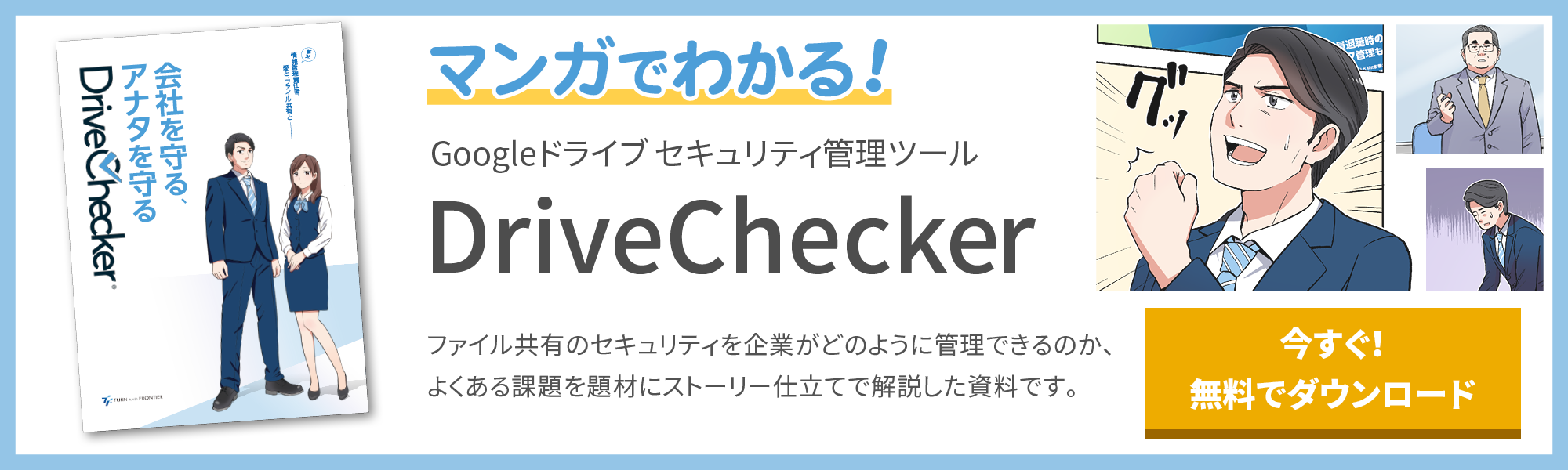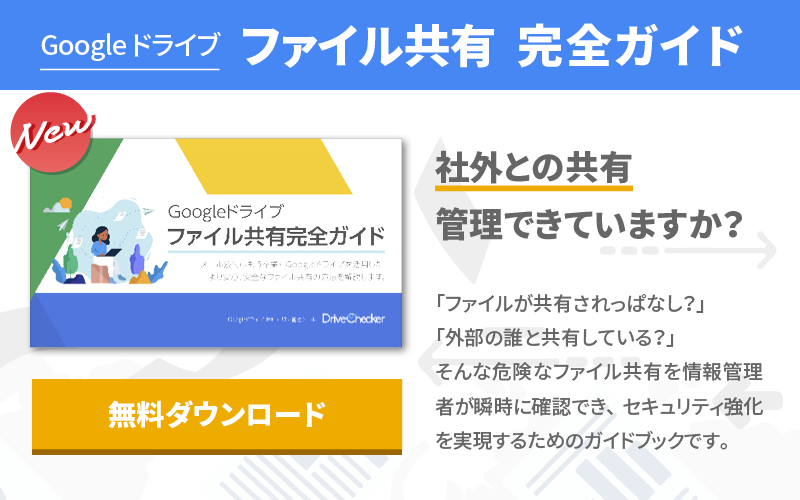面接のオンライン化だけで大丈夫?
Google ドライブを活用した採用バックオフィス業務攻略法!

新型コロナウィルスの影響で、採用活動は今、大きく変容を遂げています。採用活動をオンライン化する動きが進む中、失敗しないためには面接のオンライン化に留まらず採用バックオフィス業務の見直しが必要になります。
採用担当がバックオフィス業務で直面する課題と、それをどのように乗り切るのか。
本ブログではご紹介をしたいと思います。
目次
オンライン化で採用は効率化したのか?
コロナ禍により、多くの企業で採用活動に大きな変化が起こりました。それまで主流であった直接対面形式での会社説明会や合同企業説明会などのイベントはほとんどがオンライン形式になりました。
特に採用面接において、この変化は前代未聞でした。人を評価するには、直接会って話すことが必要でそれが当たり前だったものが、ある日を境に会わずに人を評価する形になる。採用業務を担当する筆者も、この変化に当時は大変戸惑ったことを記憶しています。
ですがこの採用面接のオンライン化により、面接は非常に効率的になりました。面接のために全国各地に移動していた時間が全て不要になり、また会議室の確保の手間も必要ないなど、以前ならかかるべきコストと思われていたものが今は全くといっていいほどかからなくなっています。オンライン化により、「面接」が効率的になったことは間違いありません。
一方で、採用活動そのものが効率化したかと言われると、そこには疑問符が残ります。なぜなら、採用活動とは面接のみを指すのではなく、面接に至るまでの準備、面接後の処理、そういったバックオフィス業務も全て含めて採用活動だからです。
採用バックオフィス業務で起こる、「あるある」
面接がオンライン化される裏で、バックオフィスでどんな変化が起きたのか。その答えは、多くの企業では「何も起きなかった」ではないでしょうか。
採用面接は対求職者の活動ですので、早急にコロナを踏まえた対策が必要になります。だからこそ企業は早急にオンライン面接のためのツールを用意し、対応をしてきました。
ところが、バックオフィス業務は対社内の活動ですので、対応を急ぐ必要がありません。そのため、「面接だけはオンライン化したが、バックオフィス業務はこれまでのやり方を変えていない」という二重構造が採用の現場ではよく見られます。
履歴書や職務経歴書、ポートフォリオなど、面接で使う書類は基本的に紙媒体でやりとりされ、そのやりとりのために面接官の人数分だけコピーをとって準備する。選考結果も紙にメモされたものを集計し運用する。面接が終われば書類を回収し、保管すべきところに整理して保管する。
文字にするとたった数行ですが、実際に行うとなるとこの業務には人も時間も必要になります。例えば1日に5回、5人が参加する集団面接を3人の面接官で行ったとすると、履歴書だけで75枚をコピー、職務経歴書やその他の書類もとなると…想像もしたくない量を準備して、整理して、保管して、処理することになります。
この作業の量ですが、面接がオンライン化したことで実は増えています。オンラインの面接では対面に比べて相手の印象を掴みにくく、その分だけ面接回数や面接官を増やす企業がほとんどです。面接回数や面接官が増えれば、もちろん書類の量は増えるわけで。この紙の書類の処理というバックオフィス業務に、1日のほとんどの時間を取られ、気づいたら終業時間をむかえていた、というのは採用担当なら誰もが経験したことのある「あるある」ではないでしょうか。
Google ドライブで解決する採用バックオフィス業務の課題
お気づきかと思いますが、前述したバックオフィス業務における課題は、「書類が紙媒体であること」が原因となって発生しています。
であれば、書類を全てデジタル化し、クラウドでやりとりをすることが解決策となります。特にリモートワークが進んだ今、面接官と採用担当の間に物理的な距離が存在することも多く、紙の書類ではなくクラウド上で書類のやりとりをすることが効率化には必須です。
そこで活用できるのが Google ドライブのファイル共有機能です。Google ドライブのファイル共有を使って必要な書類を必要な人に共有する、時間にするとものの数秒の作業によってこれまで1日かかっていた作業が完了します。
また、履歴書などの書類には保管期間が定められており、採用した場合には退職後3年間、採用しなかった場合でも返却の可能性を考え、最低6ヶ月は保管しておくことが推奨されています。この整理と保管の手間、保管スペースの確保という問題も、Google ドライブでデジタル化した書類を保管する形ならそもそも問題そのものが発生しません。
これまで採用担当の貴重な時間を圧迫していたバックオフィス業務は、Google ドライブのファイル共有機能を使うことで大幅にスリム化できるのです。
採用活動で扱うのは個人情報!Google ドライブの注意点
もしかすると、ここまでの記事を読まれて、がっかりしている方がいらっしゃるかもしれません。「そんな解決策なら、とっくに思いついてたよ」と。
そしてこうも思っているかもしれません。「採用担当が扱っている書類はただの書類じゃない。個人情報なんだ!」と。
採用担当が扱う書類は、そのほとんどが個人情報です。個人情報の扱いには厳重な管理が要求されます。だからこそ、誰が誰にコピーを渡したか、コピーは適切に廃棄されたか、原本は誰がどこに保管したか、そういったことが確実に把握できるように「敢えて」紙媒体で書類をやりとりしていることが多くあると思います。
書類をデジタル化してやりとりをする、というのは利便性が高い反面、誰に対してもすぐに書類をやりとりすることができるということでもあるため、本来共有するべき相手ではない人間の手に渡ってしまう、という危険性があります。
あるいは、ここで挙げている Google ドライブでも、履歴書などをデータ化して共有する場合、権限設定に注意しなければいけません。例えば共有している全員を「編集者」権限にして共有してしまうと、誤った操作によりデータが消えてしまうなんてことも起こります。保管ルールに従って保管しなければいけないデータが消えてしまうと目も当てられないですよね。
また、退職した人間に書類を共有したまま放置してしまう、という可能性も考えられます。年間を通して、それこそ1000を超える個人情報を扱うこともある採用担当は、どの情報が誰にどんな権限で共有されているのか把握しきれないため、上記のようなリスクを無視できません。
このリスクと業務効率を天秤にかけ、泣く泣く業務効率を下げてでも危険性を回避している採用担当が多いのではないでしょうか。
この個人情報保護という壁が、バックオフィス業務のオンライン化を阻む大きな要因のひとつであることは間違いありません。
Google ドライブで採用業務の効率化と情報漏えいリスク軽減を両立する方法
採用担当が抱えるリスクは「誰にどんな情報がどんな権限で共有されているか管理できず、情報が管理出来ないところで漏れたり無くなったりしてしまうこと」ですよね。
であれば誰にどんな情報がどんな権限で共有されているのか、可視化して管理できる方法があれば問題は解決します。
「でも、何千とある書類データ一つひとつがどんな共有状態になっているか管理するなんて、それこそ日が暮れてしまいそう…」そう思ったあなた!
ご安心ください。Google Workspace の Google ドライブには、共有状態を可視化して管理することができるアドオンサービスがあります。それが「DriveChecker(ドライブチェッカー)」です。
DriveChecker は、簡単な操作で、様々な条件を指定して Google ドライブ内のファイルを一覧表示することができるので、「どの情報を」「誰に」「どんな権限で」共有しているのか、管理者が一目で把握することができます。また、問題のあるファイルが見つかった場合にも、共有解除や自動解除などの操作を管理者が DriveChecker の画面から直接行えるため、個人情報が記載されたファイルでも、安心して Google ドライブのファイル共有機能を活用することができます。
この DriveChecker を利用して、Google ドライブ内に保存された履歴書や職務経歴書といったデータの共有状況を管理しておけば、もう紙媒体と手渡しで管理する必要はありません。情報漏えいリスクを軽減しながらバックオフィス業務のオンライン化を実現し、採用業務全体の効率化を可能にします。
変容する採用活動で勝利するために
ここまで、採用バックオフィス業務の効率化について、課題と解決策をご紹介してきましたが、採用活動で勝利するためには、効率化はあくまで手段の一つに過ぎません。
今後もDXが進み、また求職者の思考や志向も多様に変化していく採用市場において、いかにその変化に対応し、自社にとって最適な採用手法をとっていくか。これが勝利を掴むための鍵になります。バックオフィス業務を効率化したことでできた時間を有効に活用し、勝利するための道筋、戦略を練ることが肝要です。
この採用におけるオンライン化をチャンスと捉え、これまで抱えてきた採用課題の解決に挑む。これからの時代にふさわしい「採用のカタチ」を構築するために、この Google ドライブを利用したバックオフィス業務の効率化方法を役立てていただければ幸いです。